アイテムがリマインダーをサポートしていないフォルダーにあるため、リマインダーは表示されません
まれですが、Microsoft OutlookユーザーがOutlookに新しい予定を追加しようとすると、不明なエラーが発生します。メッセージは次のとおりです– アイテムがリマインダーをサポートしていないフォルダーにあるため、リマインダーは表示されません 。このOutlookリマインダーのエラーメッセージの問題を解決するには、次のいずれかの方法を試してください。

Outlookリマインダーが機能しない
Outlookが上記のメッセージを表示し続ける場合は、これらのアクションを実行して解決できます!
- Outlookアドインを確認する
- リマインダーをリセット
- pstファイルのリマインダーサポートを有効にする
1]Outlookアドインを確認する
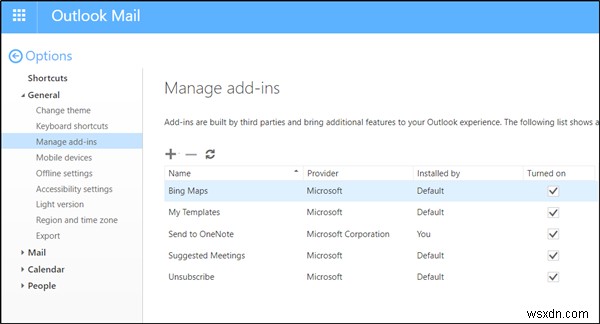
インストールされているアドインが問題の原因であることがわかった場合は、それを無効にします。これを行うには、Outlookで[ファイル]メニュー>アドインの管理に移動します。 。このアクションにより、「 Outlook on theweb」が開きます。 ’。
そこで、[アドインの管理]の下に 」「オン」を確認します 問題のアドインの’列。有効になっている場合は、アドインに対してマークされたチェックボックスをオフにします。
2]リマインダーをリセット
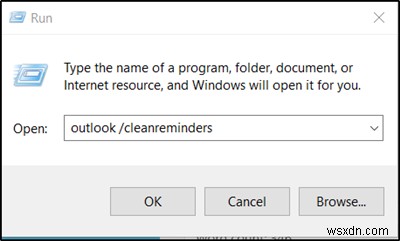
それでもエラーメッセージが表示される場合は、Outlookを再起動し、Outlookを実行したままにしてリマインダーを受信します。リマインダーを作成するときは、それらがメインのカレンダーまたはタスクフォルダーに保存されていることを確認してください。
次に、Outlookを閉じ、[スタート]に移動して右クリックし、[実行]を選択して[実行]を開きます。 ’ダイアログボックス。
そこで、次のコマンドを入力して、[OK]を押します。
outlook /cleanreminders
あなたの問題は今までに解決されるべきです。そうでない場合は、次のコマンドを使用して、それが役立つかどうかを確認してください。
outlook /resetfolders
3]pstファイルのリマインダーサポートを有効にする
上記のすべての方法が機能しない場合は、この方法を最後の手段として使用できます。
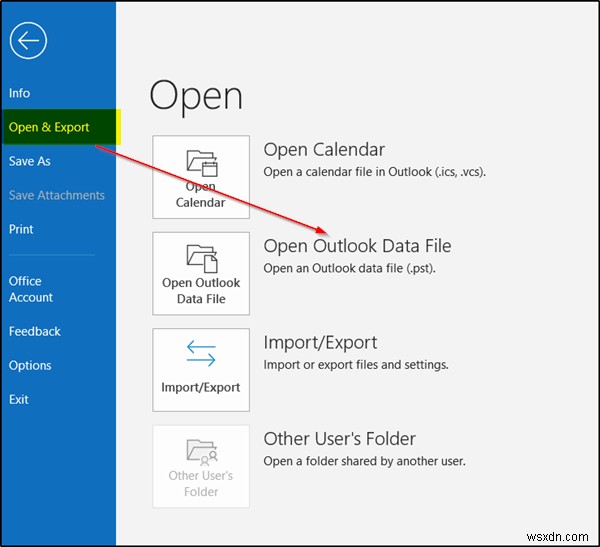
pstファイルのリマインダーサポートを有効にするのは簡単です。 pstファイルのリマインダーサポートを有効にするには; 「ファイル」を選択してpstファイルを開きます ‘メニュー>開く&エクスポート>Outlookデータファイルを開く
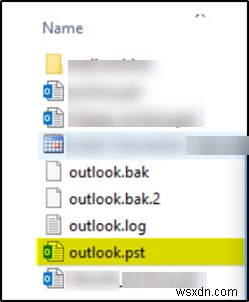
pstファイルの上部を右クリックして、[データファイルのプロパティ]を選択します ’オプション。
新しいウィンドウが開いたら、「 General」に切り替えます ’タブをクリックし、次のオプションに対してマークされたチェックボックスをオンにします-「このフォルダのリマインダーとタスクをTo-Doバーに表示する」
R Outlookを起動して、問題が解決したかどうかを確認します。
最高です。

-
Outlookは署名に応答しません
これは通常、Outlookが破損している場合に発生し、署名ボタンに応答しません。このガイドでは、 htm を作成して署名を機能させるための、ステップバイステップの回避策を示します。 署名してOutlook署名ファイルに配置します。 Outlook署名フォルダを見つけます。署名フォルダのデフォルトの場所は次のとおりです。 Windows XP C:\ Documents and Settings \%username%\ Application Data \ Microsoft \ Signatures Windows Vista、Windows 7、およびWindows 8
-
ドライバーが Opengl をサポートしていないように見える [修正済み]
Open Graphics Library (OpenGL) は、2D および 3D グラフィックスをレンダリングするためのクロスプラットフォーム、クロス言語のアプリケーション プログラミング インターフェイスです。 Minecraft でシステムのレンダリング負荷を軽減するために使用され、PC 上でゲームをより高速かつスムーズに実行できるようにします。何人かのプレイヤーが GLFW エラー 65542:WGL:ドライバーが OpenGL をサポートしていないようで、ゲームを起動しようとするとエラーが発生します。このガイドは、Minecraft ドライバーが OpenGL をサポートしていない
